【誰でも簡単】親テーマのカスタマイズを子テーマに引き継ぐ方法

皆さんこんにちは。隠家 くろ(@kakurekuro)です。
今回はタイトルにある通り、親テーマのカスタマイズを子テーマに引き継ぐ方法を解説したいと思います。
よく、テーマの導入時にホームページがわかりにくいため、子テーマがあったことにサイト開設してから気付いた、ということが起こっているようです。
かくいう、私もその一人でした・・・(笑)
子テーマを導入してないときの外観のカスタマイズ内容は、子テーマ導入時に全てリセットされてしまいます。
親テーマでカスタマイズを一通り終わらせた後に、子テーマの存在に気付いた時は絶望でしたね(笑)
しかし、ご心配無用です!
誰でも簡単にカスタマイズの設定を子テーマに引き継ぐ方法を今回、解説いたします!
今回の引き継ぎ方法は、プラグインを用いて設定をします。
プラグインによる設定が好ましくない方には不向きな記事となっておりますので、ご注意ください。

それでも大丈夫という人は先に進んでください!
手順1 プラグインをインストール
まずはプラグインのインストール方法です。
知っているという方はプラグイン名だけ見て、読み飛ばしてください。
ワードプレスの左メニューの中にある、プラグインから新規追加をクリックします↓
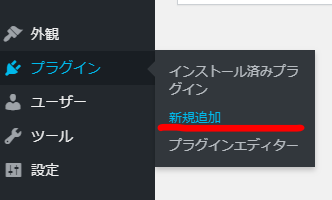
右上の検索窓に「Customizer Export/Import」と入力してください。
入力後、検索結果にある Customizer Export/Import をインストール、有効化してください↓
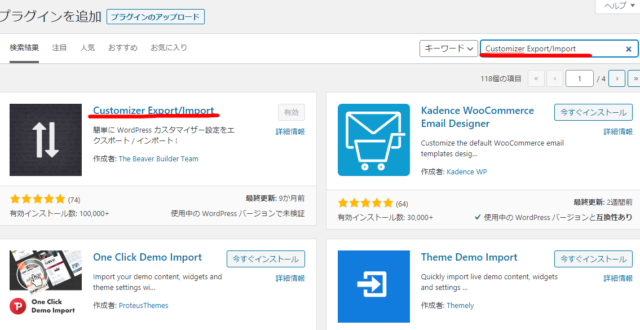
以上でプラグインのインストールは終了です。
次からは実際に親テーマのカスタマイズ内容を子テーマに引き継いでいきます。
手順2-1 カスタマイズ内容引き継ぎ
まず、子テーマを有効化していない状態で、これからの操作をします。
ワードプレスの左メニューの、外観の中にあるカスタマイズをクリックします↓
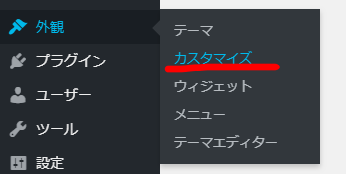
カスタマイズメニューに「エクスポート/インポート」が追加されているので、それをクリックします↓
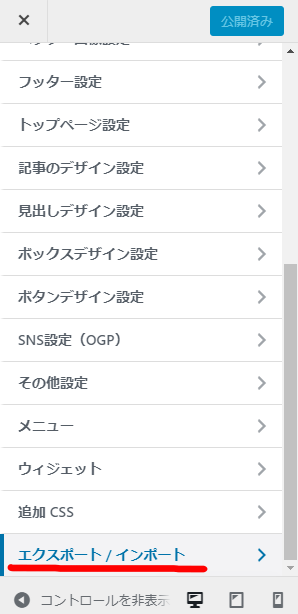
書き出しをクリックします↓
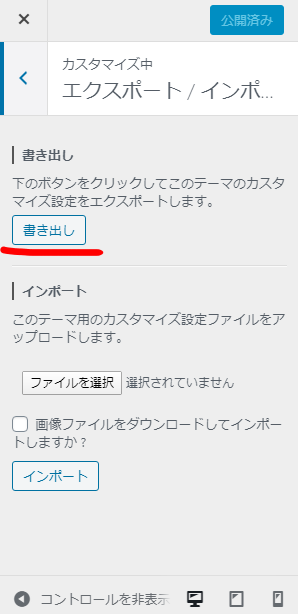
書き出しでダウンロードしたファイルは後で使うので保存した場所を把握しておきましょう。
※基本は「ダウンロード」フォルダに入っていると思います。
「○○○.dat」というファイル名で保存されるはずです。
手順2-2 子テーマ有効化
ここからの操作は子テーマを有効化にしてから行っていきます。
カスタマイズの「エクスポート/インポート」を開きます。
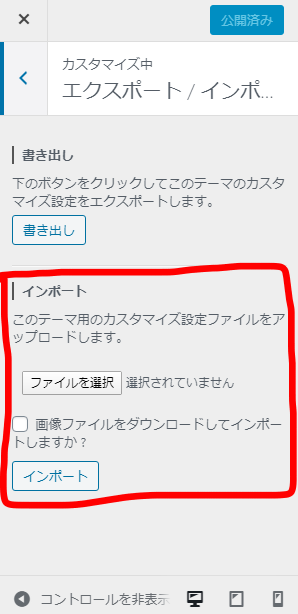
インポートの「ファイルを選択」をクリックして、先程書き出したファイルを選択します↓
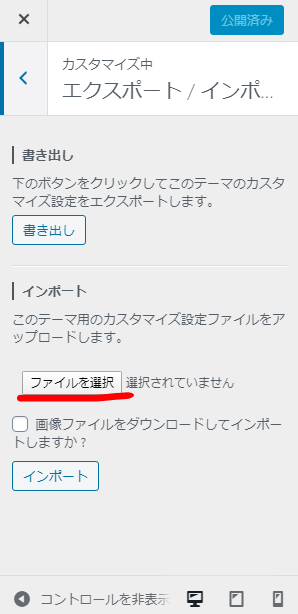
「画像ファイルをダウンロードしてインポートしますか?」のチェック項目は、インポート時にサイトアイコンやトップ画像などの自動で設定し直してくれるものです。
基本チェックして良いかなと思います↓
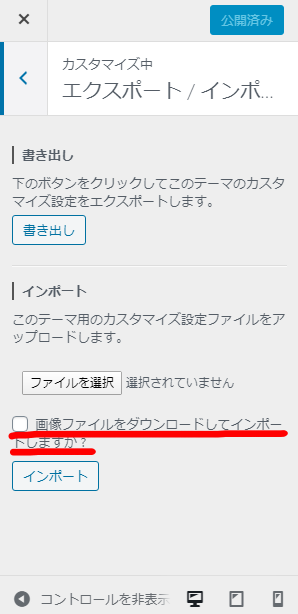
全て完了したらインポートをクリックしてください↓
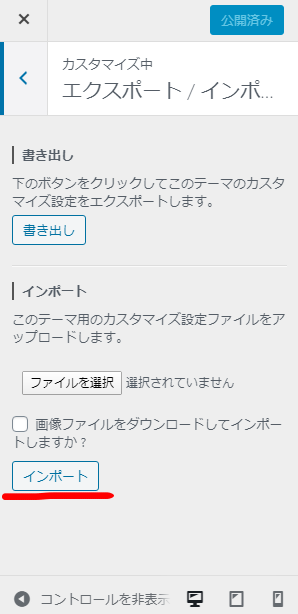
これでカスタマイズ内容の引継ぎは完了です。
子テーマのカスタマイズ内容を確認してみてください。
親テーマと同じカスタマイズになっていれば成功です。
まとめ
以上で、親テーマのカスタマイズを子テーマに引き継ぐ方法は終了です。
意外とサイト開設時に、子テーマを導入し忘れることがあります。
そんなときに、この方法を試してみてください。
意外とネットにこの方法が書いてなかったので、ここに備忘録的に書いておきます。
少しでも皆さんの助けになれたら幸いです。
では、またいつか
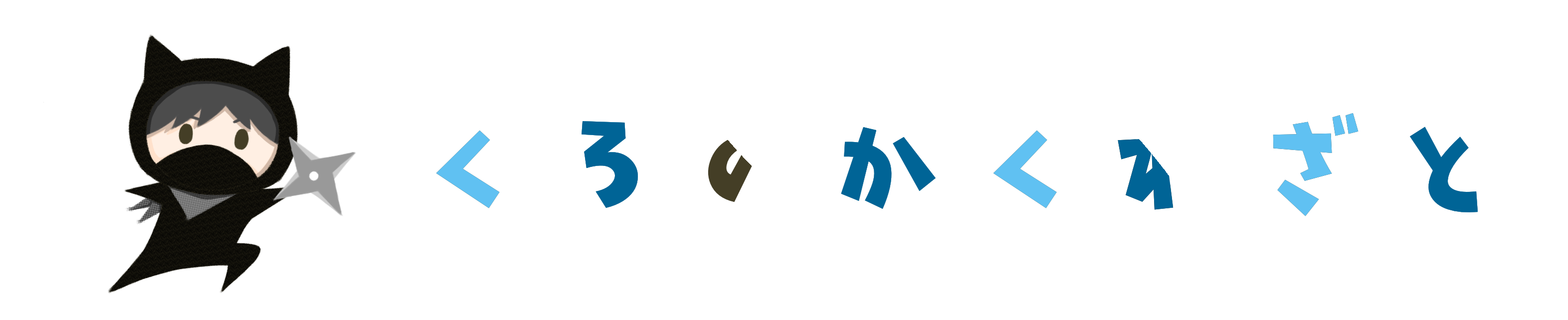




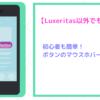








ディスカッション
コメント一覧
この情報が欲しかった!感謝!
こちらこそお役に立てたみたいで良かったです!